发布时间:2019年02月06日 16时08分01秒作者:绿茶系统来源:www.leisu123.com
用户在进行上网的时候经常需要使用到宽带连接的设置,有的用户在进行宽带连接的时候发现出现异常,显示宽带连接可能会死机,遇到这样的情况用户表示也不知道怎么解决,那么win10宽带连接显示死机怎么解决呢?
1、win10宽带连接显示死机怎么解决?右键我的电脑的属性,左侧点击高级系统设置。
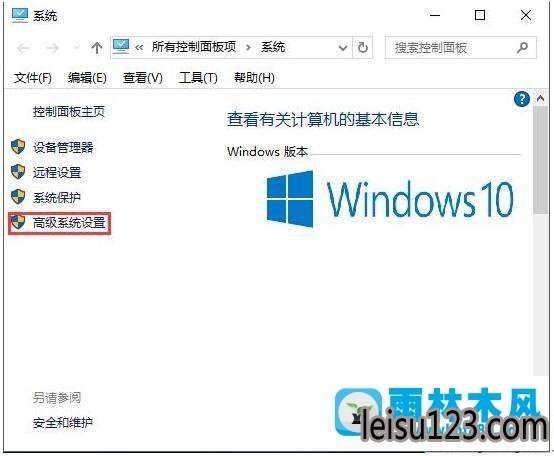
2、跳转到高级界面,点击启动和故障恢复的设置。
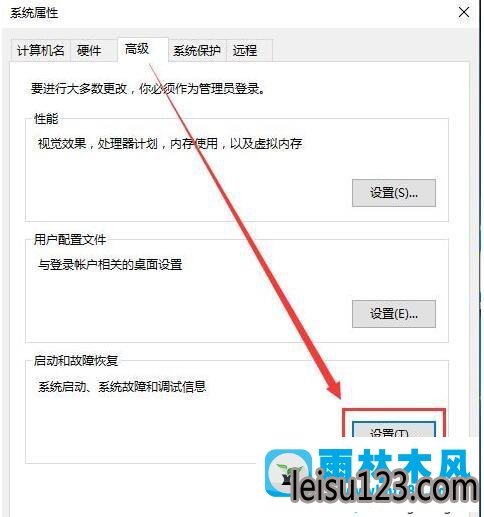
3、找到并取消勾选系统失败的自动重启,确定。
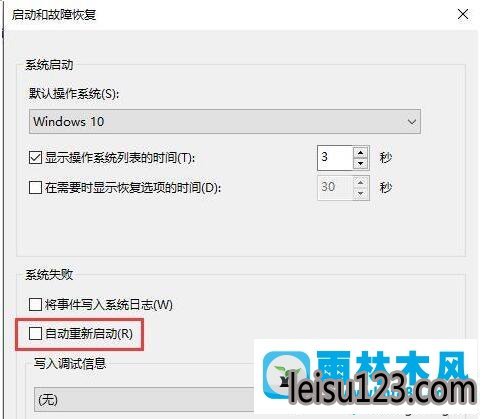
这样设置完成之后进行电脑的重新宽带连接的设置,就能够发现可以正常的进行连接设置,不会出现显示异常,突然连接死机的情况,通过上述的操作就能够解决win10宽带连接显示死机怎么解决的问题,希望能够对用户有所帮助。